如何统一修改多个 Word 文档的内容
翻译:简体中文,更新于:2023-07-30 11:41
概要:当我们需要修改 Word 文档的的内容的时候,最常见的做法就是用 Office 打开这个 Word 文档,然后对其进行修改。这种操作在我们面对的 Word 文档数量极少的时候是一个不错的选择。但是当我们有非常多的 Word 文档都需要修改相同的内容,比如说将旧的年份替换为新的年份、将旧的公司名称统一换为新的公司名称等等。这种场景下我们单个文档的修改肯定会做很多重复劳动。那么如何统一修改多个 Word 文档的内容呢?
如果需要统一修改多个 Word 文档的内容,那我们最常见的做法无非就是自己写脚本或者借助第三方工具来帮我们完成,但是大部分小伙伴却又不具备自己写脚本的能力,因此借助第三方工具来帮助我们快速的实现统一修改多个 Word 文档的内容是很多小伙伴选择的方案,一定要给大家介绍的这款工具就是一款文档批量处理工具,可以快速的做到统一修改多个 Word 文档的内容。接下来我们就一起来看一下统一修改多个 Word 文档的内容的具体操作吧。
打开「我的ABC软件工具箱」,点击「文件内容」-「按规则查找并替换文件内容」。
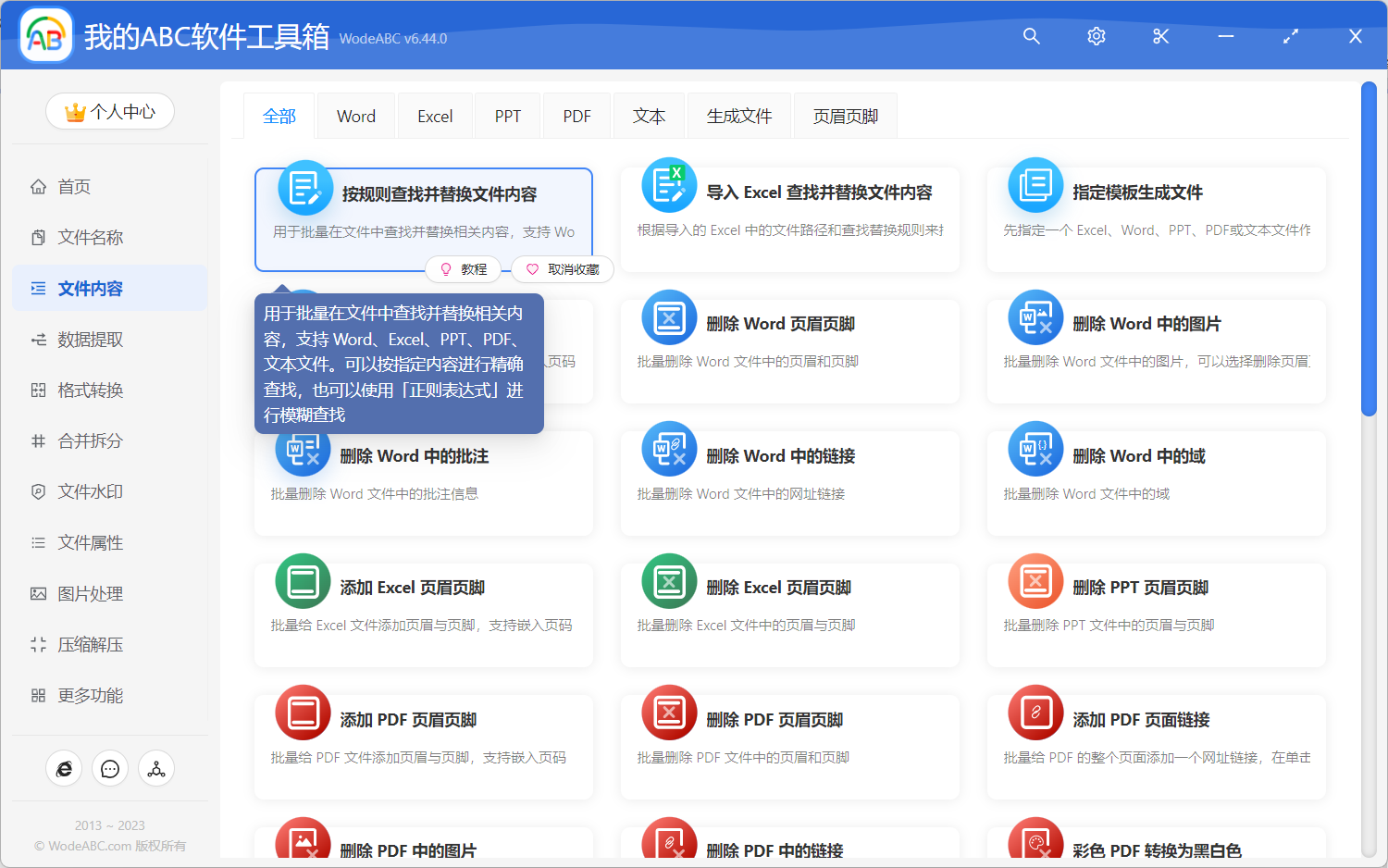
我们点击上图所示的菜单,然后就可以进入到统一修改多个 Word 文档内容的功能内部。
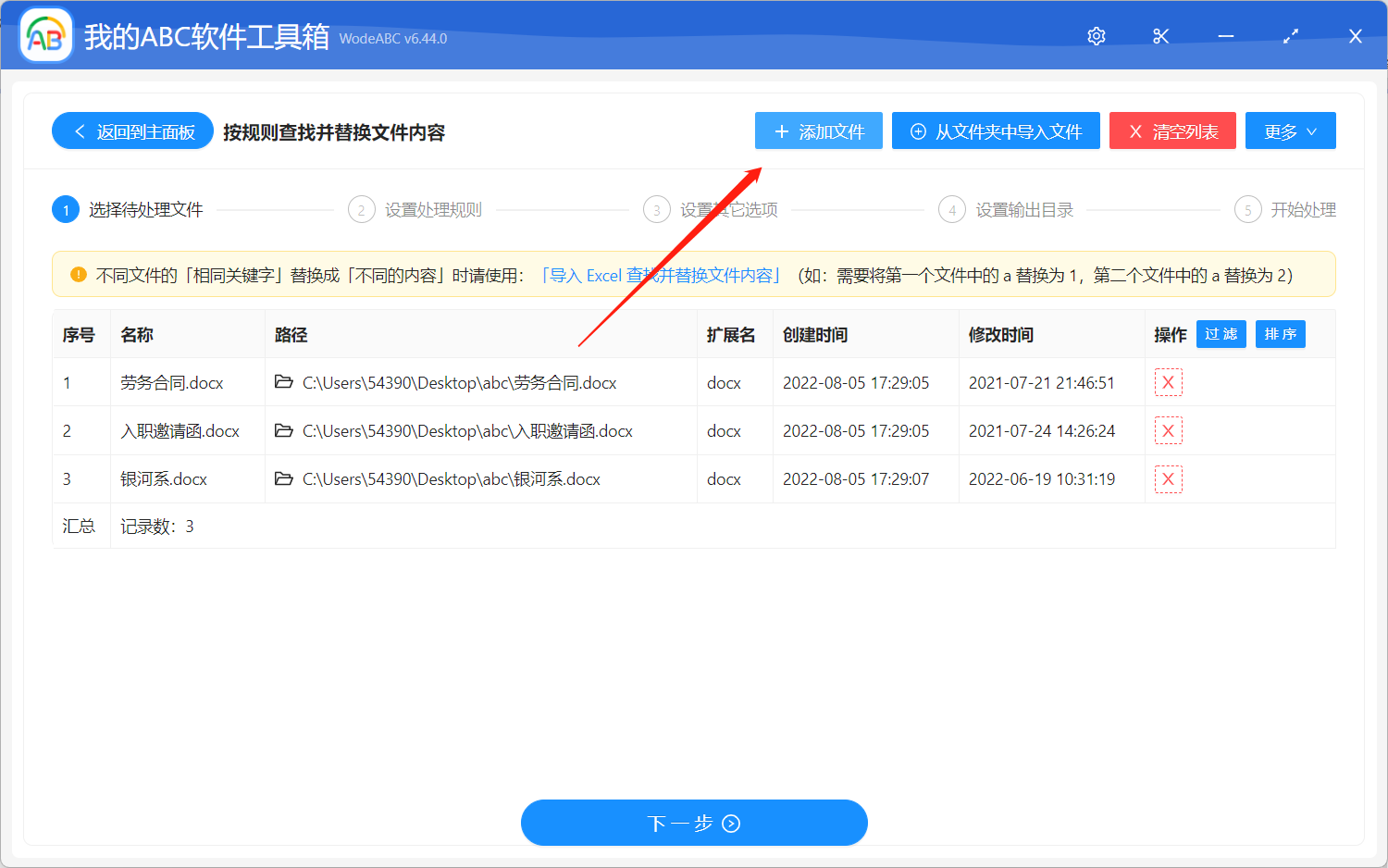
进入功能之后,我们首先就需要选择需要统一修改内容的多个 Word 文档,所有需要修改的 Word 文档都可以一次性全部选择进来。选择好之后,我们就可以点击下一步进入到修改规则设置的界面。
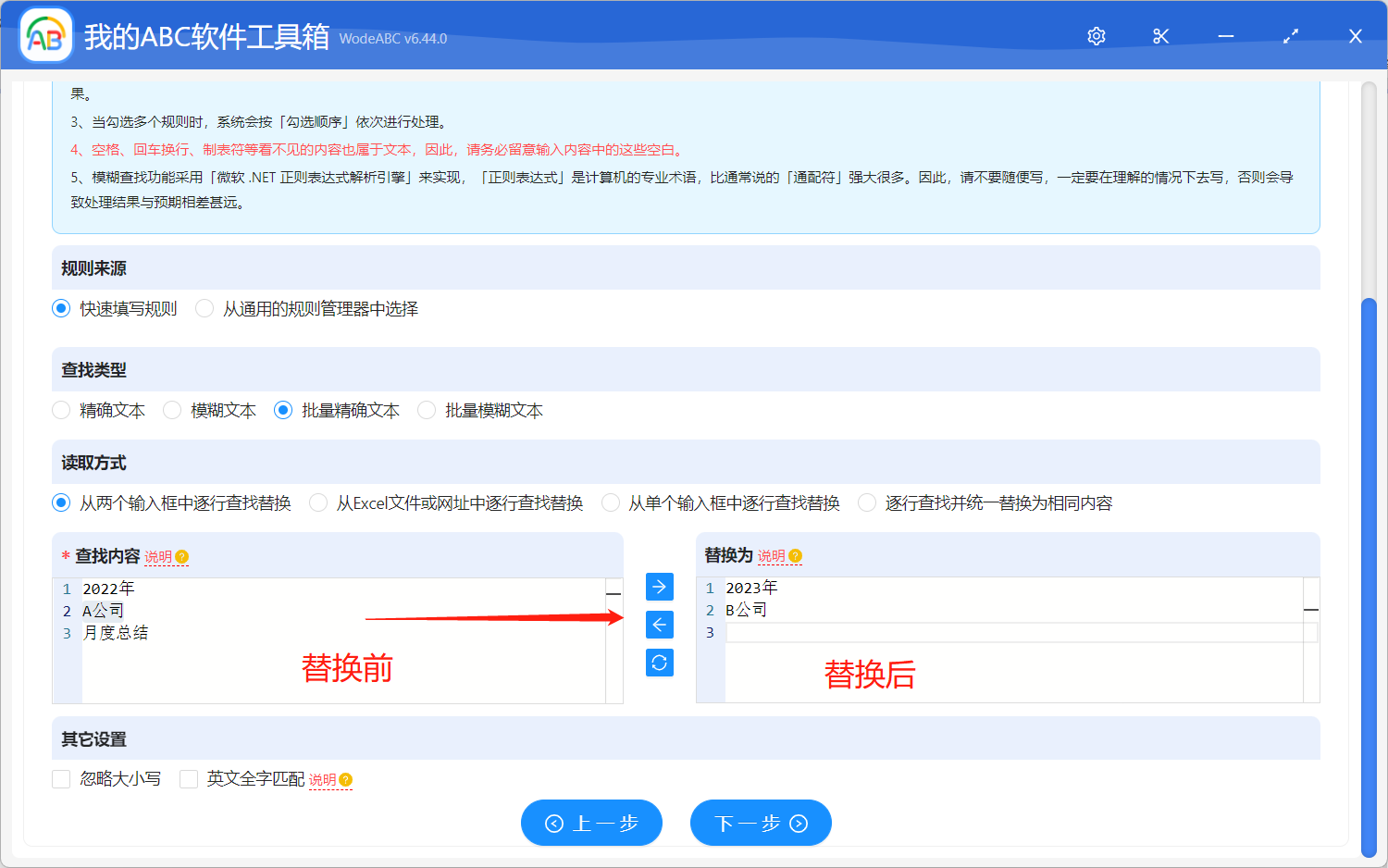
修改规则设置的界面有非常多的文字说明,大家在操作之前可以先都仔细阅读一遍。上面的例子中是一个批量替换的规则,按照上图填写就可以实现下面三个替换:
1、将所有 Word 文档中的「2022年」字样替换为「2023年」。
2、将所有 Word 文档中的「A公司」字样替换为「B公司」。
2、将所有 Word 文档中的「月度总结」字样替换为空,即删除「月度总结」字样。
设置好这些替换规则之后,我们就可以点击下一步进行一些其他选项的设置。这些设置的非常简单,这里就不再详细的介绍了。我们继续点击下一步交给软件帮我们进行统一修改多个 Word 文档的内容的操作,软件就会按照我们设置好的替换规则对选择的多个 Word 文档进行修改处理了。等待处理完成,我们再进入到输出目录查看一下,会发现所有输出的 Word 文档都已经按照我们设置的修改规则已经被修改了。
介绍到这里,如何统一修改多个 Word 文档的内容的基本操作就介绍完了。上面只是一个简单的示例,除了可以实现实现精确替换,还可以进行模糊查找替换。如果你懂正则表达式,那么用这个工具可以实现非常复杂的替换逻辑,在日常办公过程当中常见的需要替换的场景基本上都能够满足。这个工具可以修改文档的类型也非常的多,除了我们今天讲到的 Word 文档,其它如 PDF、PPT、Txt、Excel 等各种类型的文档它都是能够支持统一批量修改的。